Jika Anda adalah pengguna yang mahir, Anda mungkin sudah tahu cara menambahkan opsi 'Buka dalam proses baru' ke menu konteks di Windows 10. Namun bagi kita yang kurang paham, inilah panduan cepat dan mudah . Buka Registry Editor dengan mengetik 'regedit' ke dalam menu Start. Arahkan ke 'HKEY_CLASSES_ROOT*Shell unascommand.' Klik dua kali tombol 'command' dan ubah nilainya menjadi 'cmd.exe /k start /b %1'. Tutup Editor Registri dan Anda sudah siap! Sekarang, setiap kali Anda mengklik kanan pada file atau program, Anda akan melihat opsi 'Buka dalam proses baru'. Ini adalah cara yang bagus untuk meluncurkan program sebagai administrator atau untuk membuka banyak contoh dari program yang sama. Cobalah dan lihat cara kerjanya untuk Anda!
Dalam tutorial ini kami akan menunjukkan caranya tambahkan opsi 'Buka dalam proses baru' ke menu konteks di Windows 11 . Buka dalam proses baru Perintah membantu menjalankan folder atau drive dalam proses explorer.exe terpisah. Dengan cara ini, jika proses explorer.exe macet atau macet, folder yang dibuka dalam proses explorer.exe terpisah tidak akan terpengaruh.

Secara default, opsi perintah ini muncul di menu konteks saat kita menekan dan menahan tombol Menggeser kunci dan klik kanan folder/drive atau gunakan Geser + F10 hotkey untuk folder atau drive yang dipilih. Tetapi jika Anda lebih sering menggunakan perintah ini dan ingin menyimpan Buka dalam proses baru di menu konteks, lalu Anda melakukannya dengan trik registri sederhana yang dijelaskan dalam posting ini.
g suite pengaturan imap untuk prospek
Setelah selesai, Anda dapat membuka folder dalam proses baru tanpa menggunakan tombol Shift. Namun, Anda juga dapat menggunakan tombol Shift. Nanti, Anda juga dapat menghapus opsi 'Buka dalam proses baru' dari menu konteks klik kanan Windows 11 kapan saja. Sebelum melanjutkan dan menggunakan trik registri ini, sebaiknya cadangkan registri Anda (untuk berjaga-jaga).
Tambahkan opsi 'Buka dalam proses baru' ke menu konteks di Windows 11.
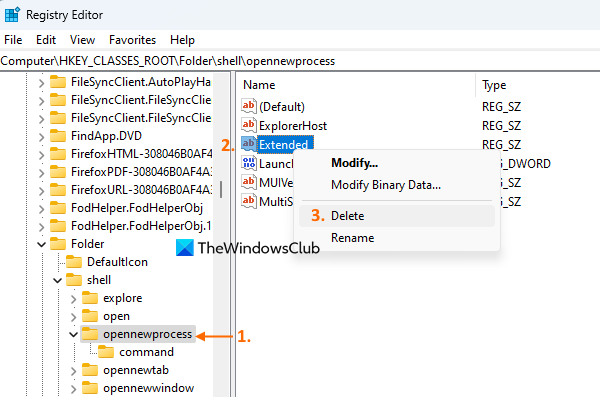
Langkah-langkah untuk tambahkan opsi 'Buka dalam proses baru' ke konteks di Windows 11 menggunakan Editor Registri adalah sebagai berikut:
windows 10 mengubah nama pengguna
- Jenis regedit di kotak Permintaan Windows 11
- Ayo untuk masuk kunci untuk membuka registri Windows (atau editor registri)
- Pergi ke opennewprocess Kunci registri. Kunci registri ini dan semua nilainya (nilai DWORD dan nilai String) dan subkunci tetap menjadi default untuk pengaturan 'Buka dalam proses baru'. Kami hanya perlu membuat perubahan kecil di sana. Jadi, pertama-tama dapatkan akses ke kunci registri ini. Jalur:
- Di sisi kanan, klik kanan diperpanjang nilai string
- Menggunakan Menghapus pilihan dan kotak akan terbuka
- Ayo Ya tombol masuk Konfirmasi nilai Hapus kotak. Anda mungkin juga perlu me-restart File Explorer.
Itu saja! Sekarang klik kanan pada folder atau beberapa folder di desktop Anda atau di tempat lain dan klik Tampilkan lebih banyak opsi . Anda akan melihat bahwa menu konteks menampilkan opsi 'Buka dalam proses baru'. Dan dengan mengklik opsi ini, Anda cukup menjalankan folder yang dipilih dalam proses explorer.exe baru.
Terhubung: Cara Menambahkan Pilih Menu Konteks di Windows 11/10
Hapus opsi 'Buka dalam proses baru' dari menu konteks Windows 11.
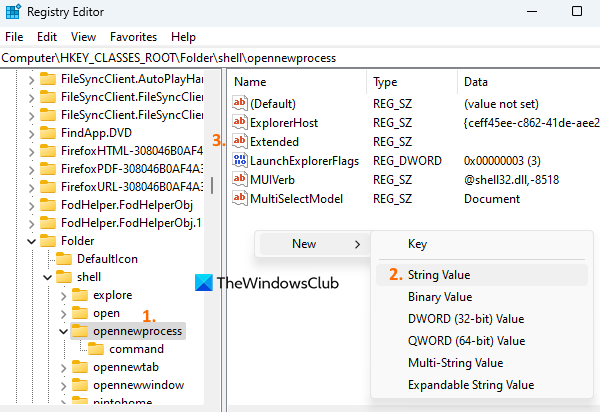
Jika Anda tidak lagi memerlukan opsi 'Buka dalam proses baru' di menu konteks, Anda dapat menghapusnya dengan melakukan hal berikut:
- Buka Editor Registri
- Akses ke opennewprocess kunci di jalur berikut:
- Di bagian kanan, klik kanan pada area kosong, buka Baru menu dan penggunaan nilai string pilihan
- Ubah nama nilai string baru menjadi diperpanjang .
Mulai ulang File Explorer jika Anda tidak melihat perubahan apa pun dan itu akan menerapkan perubahan tersebut. Sekarang tidak akan ada item 'Buka dalam proses baru' di menu konteks. Tetapi Anda selalu dapat mengaksesnya dengan menekan dan menahan tombol Shift dan mengklik kanan folder atau drive mana pun.
bagaimana menggunakan telepon sebagai mic untuk pc
semoga ini membantu.
cara mengubah dari koneksi nirkabel ke kabel windows 10
Bagaimana cara menambahkan sesuatu ke menu konteks di Windows 11?
Jika Anda ingin menambahkan aplikasi atau program ke menu konteks di Windows 11/10, ini dapat dilakukan dengan menggunakan Editor Registri. Pertama, Anda perlu menemukan kerang kunci dalam registri |_+_|. Setelah itu, buat kunci registri baru dengan nama program dan buat subkunci (dengan tim nama) yang akan menyertakan jalur ke program ini. Selain itu, jika Anda ingin menambahkan item baru atau mengedit/menghapus item di menu konteks, Anda dapat menggunakan beberapa editor menu konteks gratis yang tersedia untuk Windows 11/10.
Bagaimana cara mengembalikan menu konteks klik kanan lama di Windows 11?
Jika Anda ingin membuka menu konteks klik kanan lama di Windows 11, klik Tampilkan lebih banyak opsi yang muncul saat Anda mengklik kanan pada file atau folder. Di sisi lain, jika Anda ingin menonaktifkan menu konteks baru di Windows 11 agar selalu membuka menu konteks klik kanan yang lama, maka ini dapat dilakukan dengan menggunakan Windows Registry.
Baca selengkapnya: Tambahkan Hapus Secara Permanen ke Menu Konteks Windows .














